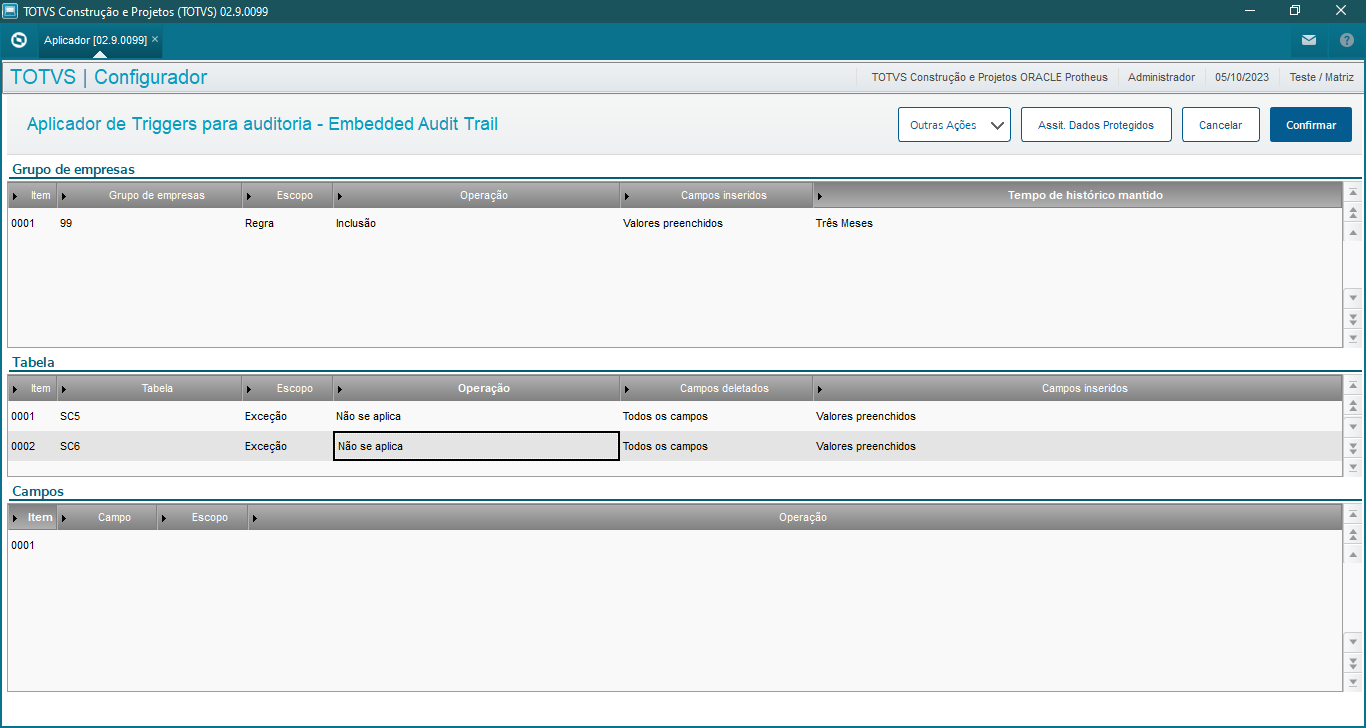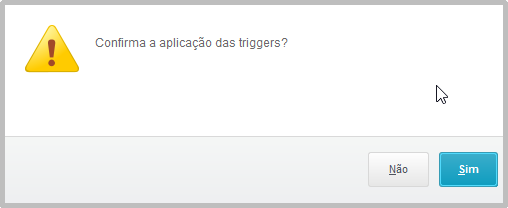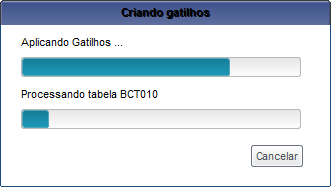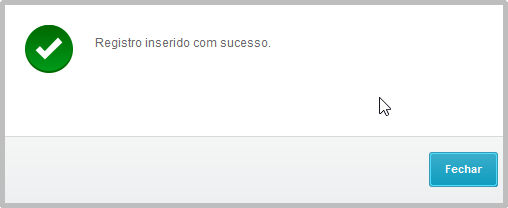Embed. Audit Trail > Aplicador
- A configuração é feita por exceção e regra, para os níveis de Grupo de Empresas, Tabelas e Campos. Seguem alguns exemplos e cenários de utilização. Para maiores detalhes sobre a parte técnica do funcionamento do Aplicador do Audit Trail, recomendamos a leitura deste link: Embedded Audit Trail - Aplicador
Exemplo 1: Auditar apenas a tabela SA1 da Empresa 99, para Inclusão, Alteração e Exclusão
- Configure no nível Grupo de Empresas a Empresa 99 com o Escopo de Exceção, para que as tabelas desta empresa não sejam auditadas, e no nível Tabela selecione a tabela SA1 com o Escopo Regra, para que ela seja auditada, com a Operação 7 (Inclusão, Alteração e Exclusão)
 Image Added
Image Added
Exemplo 2: Auditar todas as tabelas da Empresa 99, apenas para Alteração
- Configure no nível Grupo de Empresas a Empresa 99 com o Escopo de Regra, para que as tabelas dessa empresa sejam auditadas, com a Operação 2 (Alteração)
 Image Added
Image Added
Exemplo 3: Auditar apenas as tabelas SA1, SA2 e SB1 da Empresa 99, para Inclusão, Alteração e Exclusão, e os campos C5_VEND1 e C5_COMIS1 da tabela SC5 para Inclusão
- Configure no nível Grupo de Empresas a Empresa 01 com o Escopo de Exceção, para que as tabelas desta empresa não sejam auditadas, no nível Tabela selecione as tabelas SA1, SA2 e SB1 com o Escopo Regra para que estas tabelas sejam auditadas, com a Operação 7 (Inclusão, Alteração e Exclusão), e a tabela SC5 com o Escopo Ligação (para fazer a ligação entre o Grupo de Empresas e os Campos, pois a tabela não será auditada, apenas os campos). No nível Campos selecione os campos C5_VEND1 e C5_COMIS1 com o Escopo Regra para que estes campos sejam auditados
 Image Added
Image Added
Exemplo 4: Auditar todas as tabelas da Empresa 99 para Exclusão, menos as tabelas SC5 e SC6 que não serão auditadas
- Configure no nível Grupo de Empresas a Empresa 99 com o Escopo de Regra, para que as tabelas dessa empresa sejam auditadas, com a Operação 3 (Exclusão), e no nível tabela selecione as tabelas SC5 e SC6 com o Escopo Exceção para que estas tabelas não sejam auditadas
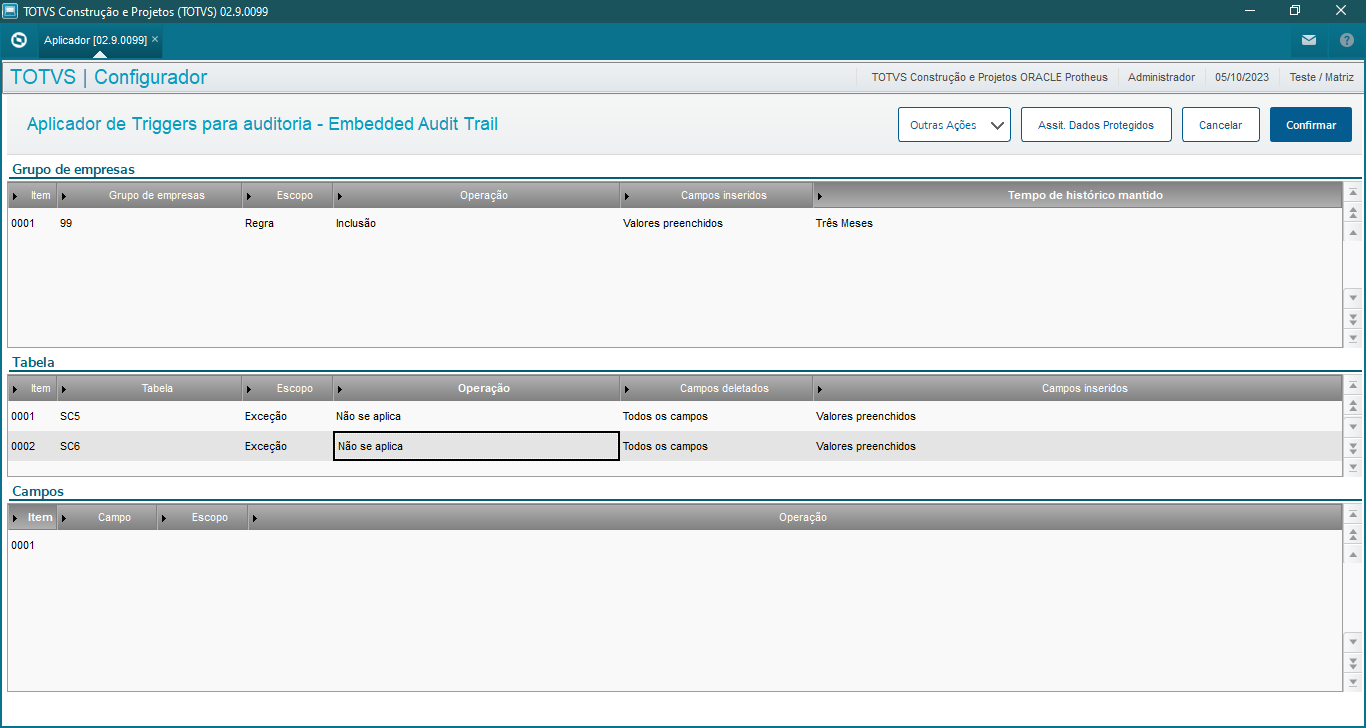 Image Added
Image Added
Ao concluir as configurações, clique em Confirmar. Será exibida uma janela Criando gatilhos, informando a criação dos gatilhos e triggers no banco para as auditorias configuradas, e ao final será exibida uma mensagem de Registro inserido com sucesso.
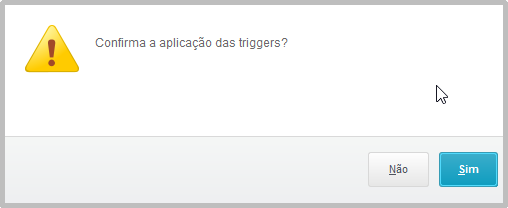 Image Added
Image Added
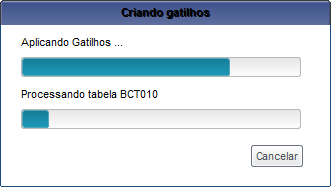 Image Added
Image Added
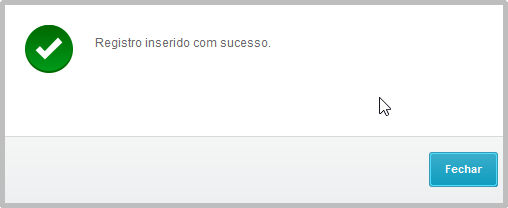 Image Added
Image Added
Após ter configurado o Embedded Audit Trail, e ter efetuado alguma movimentação em alguma tabela auditada, o Relatório de Log pode ser verificado no caminho Configurador > Ambiente > Embedded Audit Trail > Relatório de Log. Maiores informações sobre o relatório no link: http://tdn.totvs.com/pages/viewpage.action?pageId=185732813
| Informações |
|---|
|
Existe a possibilidade de configurar uma tablespace no Banco de Dados para utilização da auditoria. Essa não é uma configuração obrigatória, caso não seja configurada, será utilizada a tablespace padrão. Caso opte por utilizar, acesse o menu Configurador > Ambiente > Embed. Audit Trail > Configurador de Tablespace
Tablespace padrão: Tablespace padrão das tabelas de auditoria para o grupo de empresas logado.
Range de Tabelas: Tablespace específica das tabelas de auditoria por intervalo de tabelas. Esta configuração é global para todos os Grupos de Empresa. Obs.: A configuração de Range tem prioridade sobre a configuração de Tablespace padrão . |
Limpeza da tabela de auditoria
| Aviso |
|---|
Essa funcionalidade é uma melhoria que estará disponível apenas a partir da Release 23 do Protheus 12. |
Para evitar um crescimento exagerado da tabela de auditoria ao longo do tempo, foi disponibilizado um recurso de limpeza da tabela de auditoria, que possibilita configurar, por Grupo de Empresa auditado, um intervalo de tempo (3, 6 , 9 ou 12 meses) para que a tabela seja limpa, ou seja, os dados de auditoria anteriores a esse período sejam definitivamente excluídos. Será criada também uma segunda tabela, que irá fazer um log dessas limpezas (tabela FWPURG_ATT). Nesta tabela de log é auditado o usuário que configurou a limpeza para aquele grupo de empresas, o código do grupo de empresas, a quantidade de dias da limpeza e a data da limpeza. Essa tabela será criada no Tablespace principal do sistema, e não no Tablespace configurado para o Audit Trail (não configurável). Não é permitido efetuar limpeza desta tabela.
Para configurar a limpeza, siga o procedimento abaixo:
- Na tela do Aplicador (Configurador > Ambiente > Embedded Audit Trail > Aplicador), foi adicionada uma coluna Tempo de histórico mantido. Nesta coluna é possível selecionar entre as opções: Três Meses / Seis Meses / Nove Meses / Doze Meses / Todos.